Power BI hizmeti sayfalandırılmış raporlar için ekli veri kaynağı oluşturma
ŞUNLAR IÇIN GEÇERLIDIR: Power BI Rapor Oluşturucusu
Power BI Desktop
Bu makalede, Power BI hizmeti sayfalandırılmış rapor için eklenmiş veri kaynağının nasıl oluşturulacağı ve değiştirileceği açıklanır. Eklenmiş bir veri kaynağını tek bir raporda tanımlar ve yalnızca bu raporda kullanırsınız. Power BI hizmeti yayımlanan sayfalandırılmış raporlar paylaşılan veri kümelerini ve veri kaynaklarını kullanamaz. Bağlanabileceğiniz veri kaynaklarından bazıları şunlardır:
- Temel ve oAuth aracılığıyla Azure SQL Veritabanı ve Azure Synapse Analytics
- SSO aracılığıyla Azure Analysis Services
- Ağ geçidi üzerinden SQL Server
- Power BI anlam modelleri
- Oracle
- Teradata
Tam liste için bkz . Power BI sayfalandırılmış raporları için desteklenen veri kaynakları.
Sayfalandırılmış raporlar, Power BI ağ geçidi yoluyla şirket içi veri kaynaklarına bağlanır. Raporu Power BI hizmeti yayımladıktan sonra ağ geçidini ayarlarsınız.
Daha fazla bilgi için bkz. Power BI'da rapor verilerini anlama Rapor Oluşturucusu.
Ön koşullar
Power BI sayfalandırılmış raporları (.rdl dosyaları) için lisans gereksinimleri, Power BI raporları (.pbix dosyaları) ile aynıdır.
- Microsoft İndirme Merkezi'nden Power BI Rapor Oluşturucusu ücretsiz indirmek için lisansa ihtiyacınız yoktur.
- Ücretsiz lisansla sayfalandırılmış raporları Power BI hizmeti Çalışma Alanım'da yayımlayabilirsiniz. Daha fazla bilgi için bkz. Power BI hizmeti ücretsiz lisansları olan kullanıcılar için özellik kullanılabilirliği.
- Power BI Pro lisansı veya PPU lisansıyla sayfalandırılmış raporları diğer çalışma alanlarına yayımlayabilirsiniz. Ayrıca çalışma alanında en az katkıda bulunan rolüne de ihtiyacınız vardır.
- Veri kümesi için Derleme iznine ihtiyacınız vardır.
Ekli veri kaynağı oluşturma
Power BI Rapor Oluşturucusu'i açın.
Rapor Verileri bölmesindeki araç çubuğunda Yeni Veri Kaynağı'nı> seçin. Veri Kaynağı Özellikleri iletişim kutusu açılır.
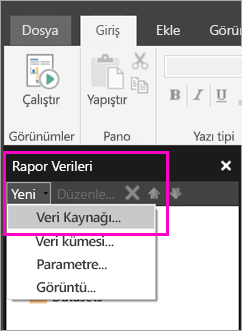
Ad metin kutusuna veri kaynağı için bir ad yazın veya varsayılanı kabul edin.
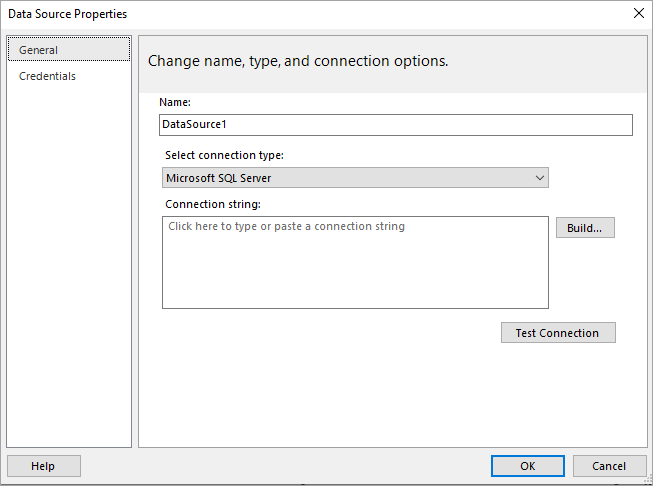
Bağlantı türü seçin listesinden bir veri kaynağı türü seçin.
Aşağıdaki yöntemlerden birini kullanarak bir bağlantı dizesi belirtin:
bağlantı dizesi doğrudan Bağlan ion dizesi metin kutusuna yazın.
2. adımda seçtiğiniz veri kaynağının Bağlan Ion Özellikleri iletişim kutusunu açmak için Oluştur'a tıklayın.
Bağlan ion Özellikleri iletişim kutusundaki alanları veri kaynağı türüne uygun şekilde doldurun. Bağlan ion özellikleri veri kaynağı türünü, veri kaynağının adını ve kullanılacak kimlik bilgilerini içerir. Bu iletişim kutusunda değerleri belirttikten sonra, veri kaynağının kullanılabilir olduğunu ve belirttiğiniz kimlik bilgilerinin doğru olduğunu doğrulamak için test Bağlan ion'ı seçin.
Kimlik Bilgileri'ne tıklayın.
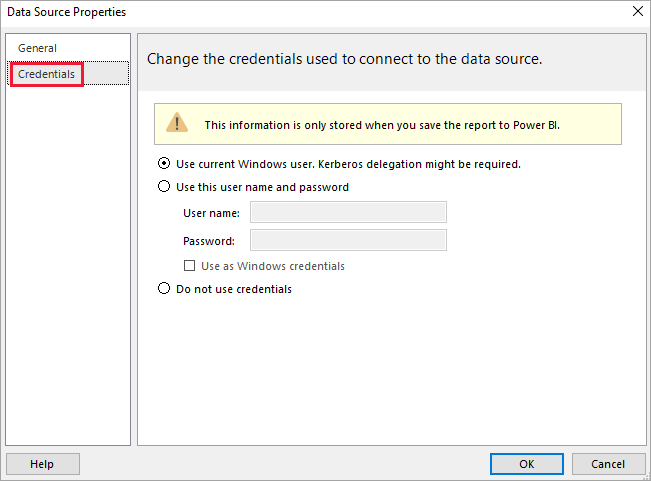
Bu veri kaynağı için kullanılacak kimlik bilgilerini belirtin. Veri kaynağının sahibi desteklenen kimlik bilgilerinin türünü seçer. Daha fazla bilgi için bkz . Rapor Verileri kaynakları için kimlik bilgilerini ve bağlantı bilgilerini belirtme.
Tamam'ı seçin.
Veri kaynağı Rapor Verileri bölmesinde görüntülenir.
Dikkat edilecekler ve sınırlamalar
Power BI anlam modellerine bağlanan sayfalandırılmış raporlar, bazı küçük değişikliklerle Power BI'daki paylaşılan veri kümelerine yönelik kurallara uyar. Kullanıcıların Power BI anlam modellerini kullanan sayfalandırılmış raporları düzgün bir şekilde görüntüleyebilmesi ve izleyicileriniz için satır düzeyi güvenliğin (RLS) etkinleştirildiğinden ve zorunlu kılındığından emin olmak için şu kuralları izleyin:
| Senaryo | Kural |
|---|---|
| Veri kümesiyle aynı çalışma alanında .rdl | Destekleniyor |
| Paylaşılan .rdl | Raporu veri kümesi düzeyinde görüntüleyen her kullanıcı için Okuma izni atanmış olmalıdır |
| Paylaşılan uygulama | Raporu veri kümesi düzeyinde görüntüleyen her kullanıcı için Okuma izni atanmış olmalıdır |
| Veri kümesiyle aynı çalışma alanında .rdl (farklı kullanıcı) | Destekleniyor |
| Farklı çalışma alanında veri kümesi olarak .rdl (farklı kullanıcı) | Raporu veri kümesi düzeyinde görüntüleyen her kullanıcı için Okuma izni atanmış olmalıdır |
| Satır düzeyi güvenlik | Raporu veri kümesi düzeyinde görüntüleyen her kullanıcı için Okuma izninin atanmış olması gerekir. |
| Gizli veri kümelerini kullanma | Desteklenmiyor. |
Sonraki adımlar
- Power BI hizmeti sayfalandırılmış rapor için eklenmiş bir veri kümesi oluşturun.
- Power BI'da sayfalandırılmış raporlar nedir?
Geri Bildirim
Çok yakında: 2024 boyunca, içerik için geri bildirim mekanizması olarak GitHub Sorunları’nı kullanımdan kaldıracak ve yeni bir geri bildirim sistemiyle değiştireceğiz. Daha fazla bilgi için bkz. https://aka.ms/ContentUserFeedback.
Gönderin ve geri bildirimi görüntüleyin